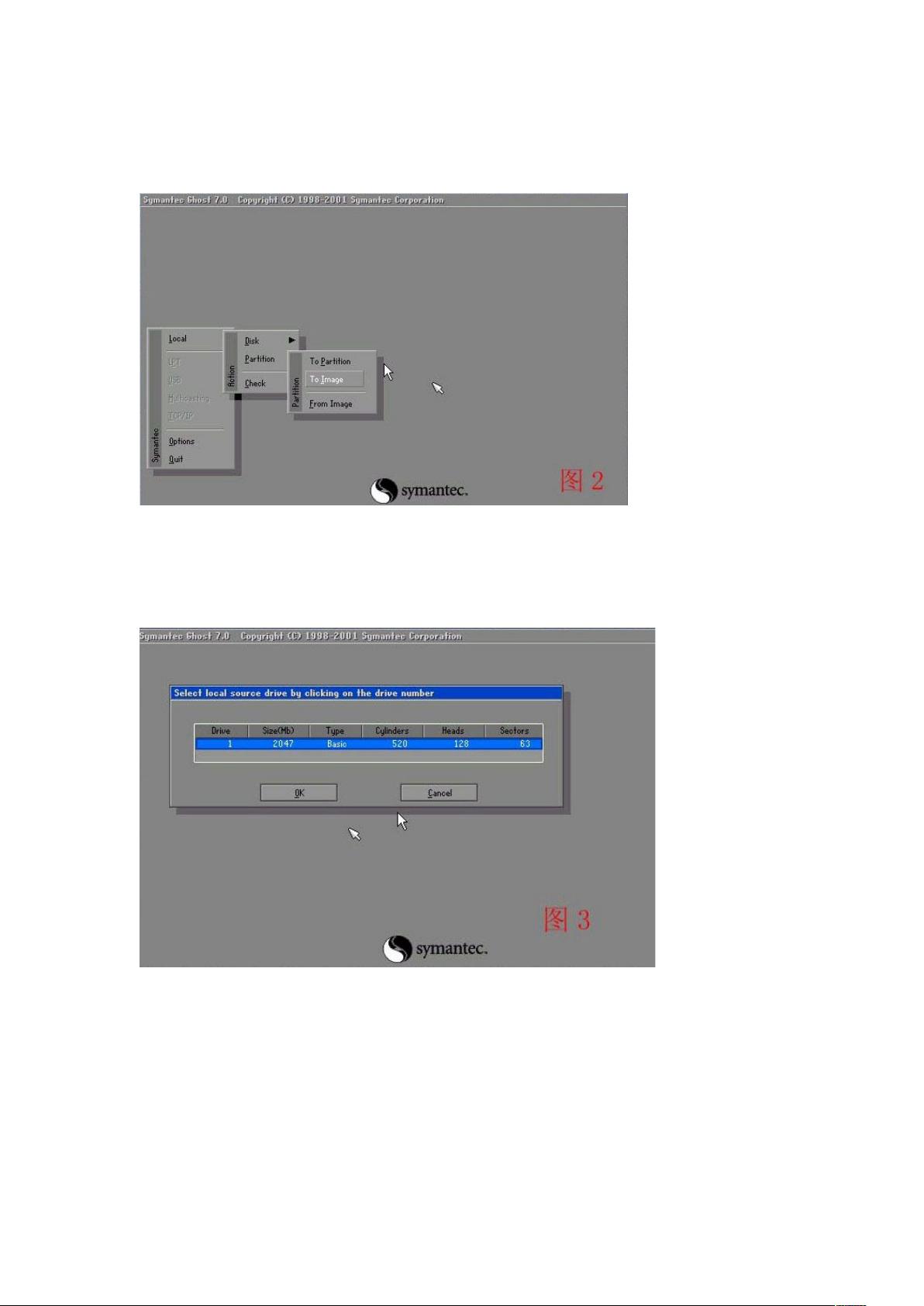DOS下GHOST备份C盘步骤详解:1-2-2操作指南
需积分: 3 178 浏览量
更新于2024-09-12
收藏 818KB DOC 举报
GHOST是一种广泛用于Windows系统备份和恢复的实用工具,特别是在DOS环境下。其主要功能是将系统分区(通常指C盘)制作成镜像文件,便于在需要时快速恢复。以下是GHOST过程图解的详细步骤:
1. **准备工作**: 在确保系统干净无病毒的前提下进行备份,避免可能的数据污染。
2. **进入DOS界面**: 运行GHOST程序,使用键盘控制,通过TAB键切换选项,回车键确认,方向键选择菜单。
3. **选择操作模式**: 在菜单中,选择Local(本地机)-> Partition(分区)-> To Image(创建镜像)。这一步相当于操作流程中的"1-2-2",先选中"1"(本地机),然后选择"2"(分区),再选择"2"(到镜像)。
4. **指定备份目标**: 选择硬盘,通常是首次启动的硬盘。如果有多块硬盘,根据提示选择对应的目标分区,如C盘。
5. **分区选择**: 使用方向键选择C盘作为备份的分区,确认并继续。
6. **输入备份文件名**: 输入备份文件的名称,例如"windows.gho",并在指定位置按下回车键。可以选择不同的文件名,但通常推荐有顺序编号,如"001"。
7. **选择压缩模式**: 在接下来的界面,选择适量压缩(Fast),以平衡速度和空间占用。
8. **开始备份**: 确认选择"YES"开始备份,保持耐心,不要在过程中进行任何干扰操作,直到备份完成。
9. **备份完成**: 备份完成后,重启电脑,备份文件会以.GHO格式存储在指定的目录,如D盘的G.EXE同级目录。
10. **备份文件管理**: 将镜像文件复制到安全的位置,以防意外丢失。在Windows界面下,GHO文件通常不会显示,但在DOS下,它将以黄色字符表示。
11. **恢复系统**: 当需要恢复系统时,务必确保在没有中断的情况下使用GHOST进行恢复,以免数据丢失或损坏。
GHOST是一个强大的工具,但在使用过程中需谨慎操作,遵循正确的步骤和注意事项,确保数据的安全性和完整性。
2011-11-11 上传
2008-10-19 上传
2023-08-04 上传
2023-11-02 上传
2023-04-29 上传
2023-05-11 上传
2023-07-25 上传
2023-05-21 上传
2023-07-27 上传
T-MAC-J
- 粉丝: 0
- 资源: 2
最新资源
- JSP+SSM科研管理系统响应式网站设计案例
- 推荐一款超级好用的嵌入式串口调试工具
- PHP域名多维查询平台:高效精准的域名搜索工具
- Citypersons目标检测数据集:Yolo格式下载指南
- 掌握MySQL面试必备:程序员面试题解析集锦
- C++软件开发培训:核心技术资料深度解读
- SmartSoftHelp二维码工具:生成与解析条形码
- Android Spinner控件自定义字体大小的方法
- Ubuntu Server on Orangepi3 LTS 官方镜像发布
- CP2102 USB驱动程序的安装与更新指南
- ST-link固件升级指南:轻松更新程序步骤
- Java实现的质量管理系统Demo功能分析与操作
- Everything高效文件搜索工具:快速精确定位文件
- 基于B/S架构的酒店预订系统开发实践
- RF_Setting(E22-E90(SL)) V1.0中性版功能解析
- 高效转换M3U8到MP4:免费下载工具发布